Włącz lub wyłącz starszą konsolę dla wiersza polecenia i programu PowerShell w systemie Windows 10
Różne / / November 28, 2021
Włącz lub wyłącz starszą konsolę dla wiersza polecenia i programu PowerShell w systemie Windows 10: Wraz z wprowadzeniem systemu Windows 10 wiersz polecenia został załadowany nową funkcją, której większość użytkowników nie jest świadoma, na przykład jesteś w stanie użyj zawijania linii, zmiany rozmiaru wiersza poleceń, zmiany przezroczystości okna poleceń i używania skrótów klawiszowych Ctrl (tj. Ctrl+A, Ctrl+C i Ctrl+V) itp. Musisz jednak wyłączyć opcję „Użyj starszej konsoli” w wierszu polecenia, aby móc korzystać z tych funkcji wiersza polecenia w systemie Windows 10.

Ta sama sprawa dotyczy PowerShell, oferuje również te same funkcje, które oferuje wiersz polecenia systemu Windows 10. Musisz także wyłączyć "Użyj starszej konsoli" dla PowerShell, aby móc korzystać z tych funkcji. W każdym razie, nie marnując czasu, zobaczmy, jak włączyć lub wyłączyć starszą konsolę dla wiersza polecenia i PowerShell w systemie Windows 10 za pomocą poniższego samouczka.
Zawartość
- Włącz starszą konsolę dla wiersza polecenia i PowerShell w systemie Windows 10
- Metoda 1: Włącz lub wyłącz starszą konsolę dla wiersza polecenia w systemie Windows 10
- Metoda 2: Włącz lub wyłącz starszą konsolę PowerShell w systemie Windows 10
- Metoda 3: Włącz lub wyłącz starszą konsolę dla wiersza polecenia i programu PowerShell w systemie Windows 10
Włącz starszą konsolę dla wiersza polecenia i PowerShell w systemie Windows 10
Upewnij się Utworzyć punkt przywracania na wypadek, gdyby coś poszło nie tak.
Metoda 1: Włącz lub wyłącz starszą konsolę dla wiersza polecenia w systemie Windows 10
1. Naciśnij klawisz Windows + X, a następnie wybierz Wiersz polecenia (administrator).

2. Kliknij prawym przyciskiem myszy Pasek tytułu wiersza polecenia i wybierz Nieruchomości.
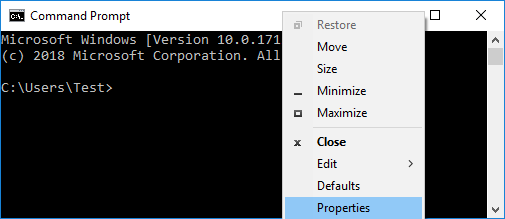
3. Jeśli chcesz włączyć tryb starszy, to znacznik wyboru “Użyj starszej konsoli (wymaga ponownego uruchomienia)” i kliknij OK.
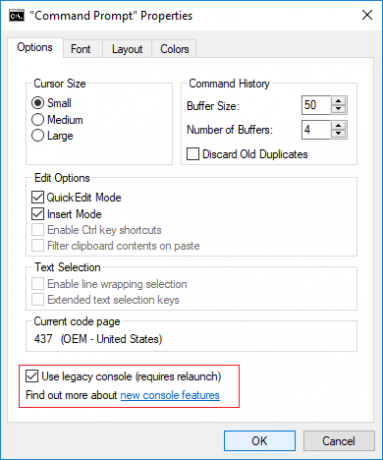
Notatka: Następujące funkcje zostaną wyłączone po ponownym uruchomieniu programu Command Promot: Włącz klawisz Ctrl skróty, Filtruj zawartość schowka podczas wklejania, Włącz zaznaczanie zawijania linii i Rozszerzony tekst klawisze wyboru.
4. Podobnie, jeśli chcesz wyłącz starszy tryb, a następnie usuń zaznaczenie “Użyj starszej konsoli (wymaga ponownego uruchomienia)” i kliknij OK.
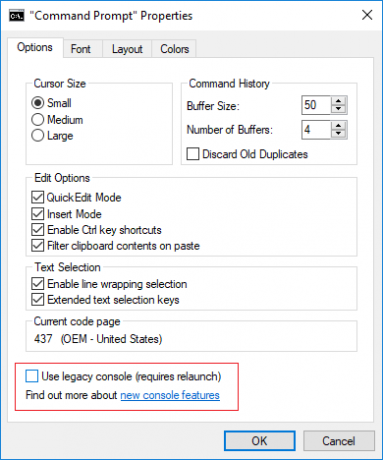
5. Uruchom ponownie komputer, aby zapisać zmiany.
Metoda 2: Włącz lub wyłącz starszą konsolę PowerShell w systemie Windows 10
1. Typ powershell w Windows Search, a następnie kliknij prawym przyciskiem myszy i wybierz Uruchom jako administrator.

2.Kliknij prawym przyciskiem myszy na Pasek tytułu okna PowerShell i wybierz Nieruchomości.
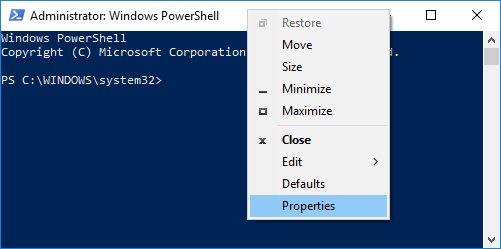
3. Jeśli chcesz włączyć tryb starszy, to znacznik wyboru “Użyj starszej konsoli (wymaga ponownego uruchomienia)” i kliknij OK.
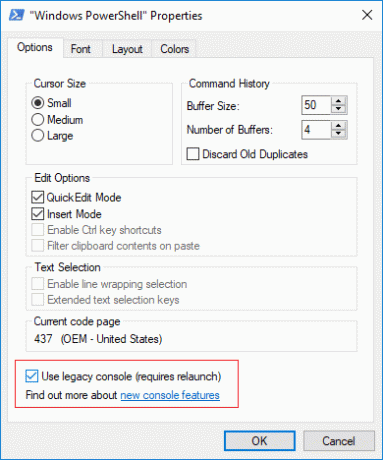
Notatka: Następujące funkcje zostaną wyłączone po ponownym uruchomieniu programu PowerShell: Włącz skróty klawiszowe Ctrl, Filtruj zawartość schowka podczas wklejania, Włącz zaznaczanie zawijania linii i Rozszerzone klawisze wyboru tekstu.
4. Podobnie, jeśli chcesz wyłączyć tryb starszej wersji odznacz “Użyj starszej konsoli (wymaga ponownego uruchomienia)” i kliknij OK.
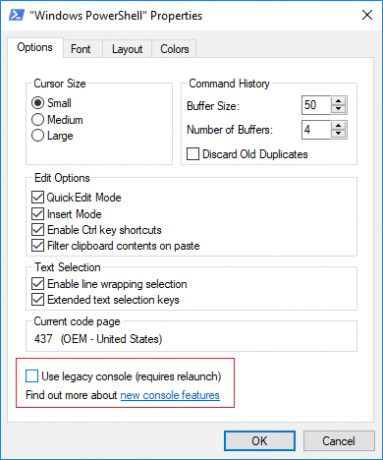
5. Uruchom ponownie komputer, aby zapisać zmiany.
Metoda 3: Włącz lub wyłącz starszą konsolę dla wiersza polecenia i programu PowerShell w systemie Windows 10
1. Naciśnij klawisz Windows + R, a następnie wpisz regedit i naciśnij Enter, aby otworzyć Edytor rejestru.

2. Przejdź do następującego klucza rejestru:
HKEY_CURRENT_USER\Konsola
3. Wybierz Konsola, a następnie w prawym okienku przewiń w dół do DWORD ForceV2.
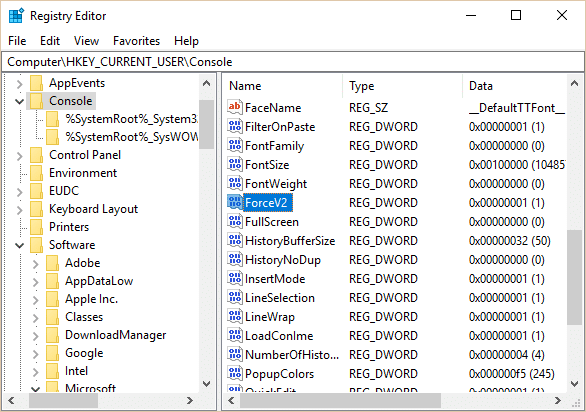
4. Kliknij dwukrotnie ForceV2 DWORD następnie zmień odpowiednio wartość i kliknij OK:
0 = Włącz Użyj starszej konsoli
1 = Wyłącz Użyj starszej konsoli
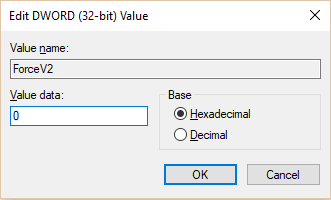
5. Uruchom ponownie komputer, aby zapisać zmiany.
Zalecana:
- Włącz lub wyłącz ClearType w systemie Windows 10
- Włącz lub wyłącz blokadę myszy w systemie Windows 10
- Łatwy dostęp do koloru i wyglądu w systemie Windows 10
- Włącz lub wyłącz filtry kolorów w systemie Windows 10
To wszystko, czego skutecznie się nauczyłeś Jak włączyć lub wyłączyć starszą konsolę dla wiersza polecenia i programu PowerShell w systemie Windows 10? ale jeśli nadal masz jakieś pytania dotyczące tego postu, możesz je zadać w sekcji komentarzy.



